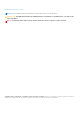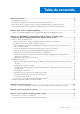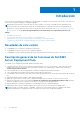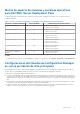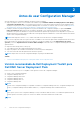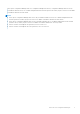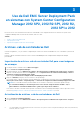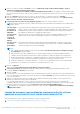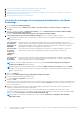Users Guide
Table Of Contents
- Dell EMC Server Deployment Pack v4.0 for Microsoft System Center Configuration Manager Guía del usuario
- Introducción
- Antes de usar Configuration Manager
- Uso de Dell EMC Server Deployment Pack en sistemas con System Center Configuration Manager 2012 SP2, 2012 R2 SP1, 2012 R2, 2012 SP1 o 2012
- Archivos .cab de controladores Dell
- Importación de archivos .cab de controlador Dell para crear imágenes de arranque
- Actualización de archivos .cab de controladores de Dell
- Imagen de arranque y personalización implementación del sistema operativo a través de archivos .cab de controlador de Dell.
- Creación de una imagen de arranque para implementar servidores PowerEdge
- Activación de la petición de comandos para depurar las imágenes de inicio
- Distribución de contenido y actualización de puntos de distribución
- Configuración de los pasos de la secuencia de tareas para aplicar la imagen del sistema operativo y el paquete de controladores
- Implementación de una secuencia de tareas
- Dell Deployment Toolkit
- Importación de un paquete de DTK para la configuración del hardware y la implementación del sistema operativo
- Actualización de un paquete de DTK
- Personalización imagen de arranque, configuración de hardware e implementación del sistema operativo mediante DTK
- Modo de bloqueo del sistema
- Configuración de los componentes de hardware del servidor
- Configuración de las acciones de una secuencia de tareas
- Implementación de una secuencia de tareas en redes IP estáticas
- Configuración del BIOS del sistema
- Configuración del BIOS del sistema mediante la entrada XML
- Configuración de iDRAC 7 e iDRAC 8 mediante la entrada XML
- Configuración de Establecer orden de inicio
- Recuperación de las identificaciones del dispositivo de inicio
- Configuración de RAID mediante Configuración de RAID (asistente)
- Uso del generador de arreglos
- Creación de secuencias de tareas para RAID, DRAC e iDRAC
- Importación de paquetes Dell Server Driver Packages
- Archivos .cab de controladores Dell
- Solución de problemas
- Opciones de la línea de comandos
- Otros documentos de Dell que podría necesitar
2. Activación de la solicitud de comandos para depurar las imágenes de arranque.
3. Distribución de contenido y actualización de puntos de distribución.
4. Configuración de los pasos de la secuencia de tareas para aplicar la imagen del sistema operativo y el paquete de controladores.
5. Implementación de una secuencia de tareas.
6. Métodos para implementar una secuencia de tareas.
Creación de una imagen de arranque para implementar servidores
PowerEdge
1. Inicie la Consola de Configuration Manager.
2. En el panel izquierdo, seleccione Biblioteca de software > Descripción general > Sistemas operativos > Imágenes de
arranque.
3. Haga clic con el botón secundario en Imágenes de arranque y seleccione Implementación de servidores Dell PowerEdge >
Crear imagen de arranque del servidor Dell.
Se muestra el Asistente de configuración de imágenes de arranque para Dell PowerEdge.
4. En Boot Image Selection (Selección de la imagen de arranque), seleccione una de las siguientes opciones:
NOTA: Asegúrese de importar una versión de 64 bits de DTK antes de seleccionar imágenes de arranque de x64 en cualquiera de
las siguientes opciones:
Usar una imagen
de arranque de
herramientas de
WAIK/ADK
Esta opción permite crear imágenes de arranque para Dell x64 y x86. El origen para la creación de las
imágenes de inicio se obtiene a partir de Windows Automated Installation Kit (WAIK) o Windows Assessment
and Deployment Kit (ADK), según la configuración. También se agregan todos los paquetes de instalación
personalizados de Windows PE se agregan a la imagen de inicio.
Usar una imagen
de arranque
existente de
Configuration
Manager
Esta opción permite seleccionar una imagen de inicio existente en Configuration Manager. Seleccione la
imagen de inicio existente de la lista desplegable y úsela para crear una imagen de inicio de Dell.
Usar una imagen
de arranque
personalizada
Esta opción permite importar una imagen de arranque personalizada desde otra ubicación. Especifique la
ruta de acceso UNC (convención de nomenclatura universal) para el archivo de Windows Imaging (WIM) y
seleccione la imagen de inicio en la lista desplegable.
NOTA: Solo se admiten imágenes finalizadas si selecciona la opción Use a Custom Boot Image (Usar una imagen de
arranque personalizada) para Windows WinPE.
NOTA: La imagen de inicio personalizada de Windows PE debe tener XML, Secuencias de comandos y paquetes de WMI
instalados. Para obtener más información sobre cómo instalar estos paquetes, consulte la documentación de AIK de Microsoft
Windows o Windows ADK.
5. Haga clic en Siguiente.
Aparece la pantalla Boot Image Property (Propiedad de la imagen de arranque).
6. Escriba un nombre para la imagen de arranque de Dell.
Los campos Versión y Comentarios son opcionales.
7. Haga clic en Crear.
Comienza el proceso de creación de imágenes de inicio. Una barra de progreso muestra el estado de la creación de la imagen de inicio.
Una vez creada la imagen de arranque, se muestra su información en la pantalla Resumen, que incluye los detalles de los archivos CAB
o DTK y el estado de éxito.
8. Haga clic con el botón derecho del mouse en cada una de las imágenes de arranque recién creadas y realice las operaciones de
actualización y administración de los puntos de distribución.
Los controladores importados desde CAB o DTK se insertan en WinPE. Este proceso depende de Microsoft System Center
Configuration Manager y de ADK. Se recomienda leer las limitaciones documentadas para estos productos antes de crear una imagen
de inicio. Por ejemplo, technet.microsoft.com/en-us/library/hh825070.aspx
NOTA:
Podrá ver los detalles de configuración de DTK solo mediante el Asistente de configuración de PowerEdge
Deployment Toolkit.
10 Uso de Dell EMC Server Deployment Pack en sistemas con System Center Configuration Manager 2012 SP2, 2012 R2 SP1,
2012 R2, 2012 SP1 o 2012